MindManager 15中文版思维导图软件中可以添加任务信息来便于项目管理,而日期则是任务信息中重要一项,通过任务信息设置中的日历显示选项可以完成对日历、任务时间设置的修改。本文主要分析了MindManager 15中文版中的日历显示选项。
在MindManager 15中文版思维导图中制作好导图后,添加任务信息。
打开【任务】中的任务面板,点击其中的“日历显示选项”。
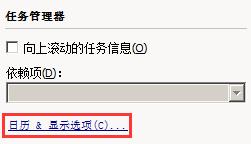
在跳出的对话框中,用户可以修改工作日的设定,系统默认的是周一至周五。如有假日影响任务信息,则可以在右侧添加假期,也可以对每日工作时间进行设定

任务显示中,可以设置是否选择突出逾期任务,突出处于风险中的任务,显示任务信息及在任务信息中显示年。
以上讲解了MindManager 15中文版中的日历显示选项及其功能。
-
mindmanager11mac版 137.11 MB
下载
| Mindjet MindManager思维导图软件教程 | |||
| MindManager历史版本大全 | MindManager基础教程大全 | ||
| MindManager 2019基础教程大全 | MindManager 2018基础教程大全 | ||
| MindManager2016基础教程大全 | MindManager 15基础教程大全 | ||
| Mindjet Maps for Android教程大全 | |||
手游风云榜
更多 资讯阅读
更多 -

- 使用Blender生成城市模型
- 教程 2024-12-05
-

- 全球气象数据ERA5的下载方法
- 教程 2024-12-05
-

- Xpath解析及其语法
- 教程 2024-12-04
-

- 机器学习:神经网络构建(下)
- 教程 2024-12-04
-

- 华为Mate品牌盛典:HarmonyOS NEXT加持下游戏性能得到充分释放
- 教程 2024-12-03
-

- 实现对象集合与DataTable的相互转换
- 教程 2024-12-02
-

- 硬盘的基本知识与选购指南
- 教程 2024-12-01
-

- 如何在中国移动改变低价套餐
- 教程 2024-11-30
-

- 鸿蒙NEXT元服务:论如何免费快速上架作品
- 教程 2024-11-29
-

- 丰巢快递小程序软件广告推荐关闭方法
- 教程 2024-11-27
-

- 如何在ArcMap软件中进行栅格图像重采样操作
- 教程 2024-11-26
-

- 算法与数据结构 1 - 模拟
- 教程 2024-11-26





























